IP安全策略禁用网络端口
- 格式:doc
- 大小:25.50 KB
- 文档页数:1
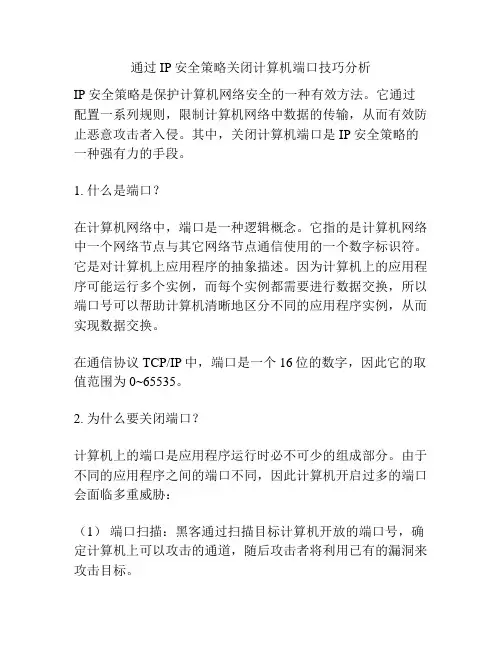
通过IP安全策略关闭计算机端口技巧分析IP安全策略是保护计算机网络安全的一种有效方法。
它通过配置一系列规则,限制计算机网络中数据的传输,从而有效防止恶意攻击者入侵。
其中,关闭计算机端口是IP安全策略的一种强有力的手段。
1. 什么是端口?在计算机网络中,端口是一种逻辑概念。
它指的是计算机网络中一个网络节点与其它网络节点通信使用的一个数字标识符。
它是对计算机上应用程序的抽象描述。
因为计算机上的应用程序可能运行多个实例,而每个实例都需要进行数据交换,所以端口号可以帮助计算机清晰地区分不同的应用程序实例,从而实现数据交换。
在通信协议TCP/IP中,端口是一个16位的数字,因此它的取值范围为0~65535。
2. 为什么要关闭端口?计算机上的端口是应用程序运行时必不可少的组成部分。
由于不同的应用程序之间的端口不同,因此计算机开启过多的端口会面临多重威胁:(1)端口扫描:黑客通过扫描目标计算机开放的端口号,确定计算机上可以攻击的通道,随后攻击者将利用已有的漏洞来攻击目标。
(2)设备连接:内外网用户通过某些端口连接到计算机网络,从而实现内网攻击或外部攻击等恶意行为。
(3)信息泄露:某些端口存在漏洞将会导致计算机系统的某些信息泄露,例如未经授权的人员可以获取到计算机中存储的敏感文件。
3. 如何关闭计算机端口?(1)通过路由器配置:路由器可以防止恶意攻击者从机器外部进入计算机网络,关闭一些未使用的端口是路由器配置安全策略的一种方式。
(2)通过操作系统配置:在Windows操作系统中,可以通过“防火墙高级安全”设置关闭不需要使用的端口。
具体操作步骤如下:①打开“控制面板”,选择“系统和安全”选项。
②进入“Windows防火墙”选项。
③从左侧菜单中选择“高级设置”。
④点击“入站规则”中的“新建规则”按钮。
⑤在弹出的“新建入站规则向导”中选择“端口”,点击“下一步”。
⑥选择“TCP”或“UDP”,输入端口号或者端口范围,再点击“下一步”。
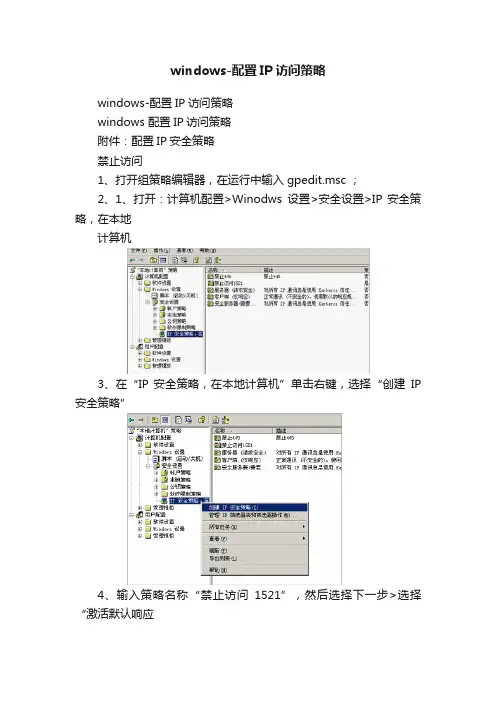
windows-配置IP访问策略windows-配置IP访问策略windows 配置IP访问策略附件:配置IP安全策略禁止访问1、打开组策略编辑器,在运行中输入gpedit.msc ;2、1、打开:计算机配置>Winodws设置>安全设置>IP 安全策略,在本地计算机3、在“IP 安全策略,在本地计算机”单击右键,选择“创建IP 安全策略”4、输入策略名称“禁止访问1521”,然后选择下一步>选择“激活默认响应规则“,然后选择下一步>选择”选择Active Directory 默认值(Kerberos V5协议)“,然后选择下一步>弹出警告框,选择是>选择编辑属性,点击完成。
5、选择添加6、选择下一步7、选择“此规则不指定隧道”8、选择“所有网络连接”点击下一步9、选择“添加”10、输入“名称”然后点击添加11、然后连续点击两次下一步,直到下弹出下面窗口,源地址选择“任何IP地址“,点击下一步。
12、目标地址选择“我的IP地址“,点击下一步13、IP协议类型选择“TCP“,点击下一步14、IP协议端口,选择“从任意端口“到”1521端口“,点击下一步然后点完成。
15,打开规则属性页面,选择“筛选器操作“页面16、输入名称17,选择“阻止“,点击下一步,然后点完成。
18、选择新建的筛选器,然后点击应用。
19、在新建策略上单击右键,选择“指派“20、在运行中输入“gpupdate“回车,更新本地安全策略。
只允许特定主机访问445端口要设置只允许某个特定主机或网段访问445端口(同样可应用于其它端口号)其步骤如下:一、首先建立一条组策略(组策略中包含“策略拒绝所有主机访问445端口”策略和“允许特定主机访问445端口”二条子策略)。
二、建立子策略一“策略拒绝所有主机访问445端口”三、建立子策略二“允许某个特定主机或网段访问445端口”四、添加子策略到组策略中,并指派策略生效并(使用gpupdate命令)更新组策略。
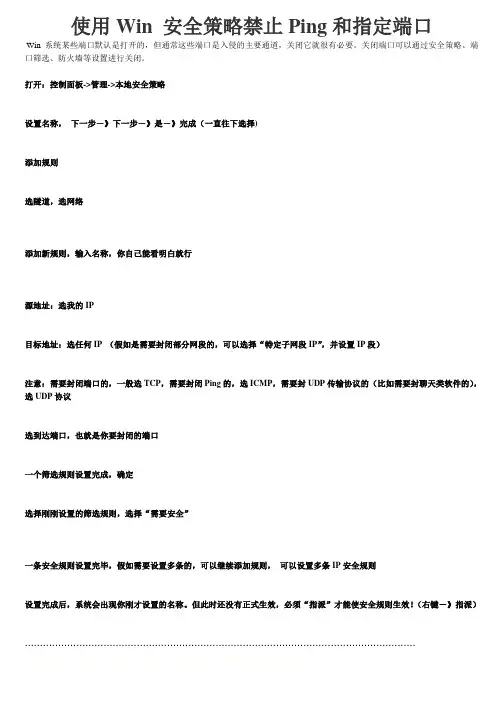
使用Win 安全策略禁止Ping和指定端口
Win系统某些端口默认是打开的,但通常这些端口是入侵的主要通道,关闭它就很有必要。
关闭端口可以通过安全策略、端口筛选、防火墙等设置进行关闭。
打开:控制面板->管理->本地安全策略
设置名称,下一步-》下一步-》是-》完成(一直往下选择)
添加规则
选隧道,选网络
添加新规则,输入名称,你自己能看明白就行
源地址:选我的IP
目标地址:选任何IP (假如是需要封闭部分网段的,可以选择“特定子网段IP”,并设置IP段)
注意:需要封闭端口的,一般选TCP,需要封闭Ping的,选ICMP,需要封UDP传输协议的(比如需要封聊天类软件的),选UDP协议
选到达端口,也就是你要封闭的端口
一个筛选规则设置完成,确定
选择刚刚设置的筛选规则,选择“需要安全”
一条安全规则设置完毕,假如需要设置多条的,可以继续添加规则,可以设置多条IP安全规则
设置完成后,系统会出现你刚才设置的名称。
但此时还没有正式生效,必须“指派”才能使安全规则生效!(右键-》指派)
.................................................................................................................................
安全策略,禁止,端口,禁止端口,关闭端口,关闭,指定端口,Ping,Win,2000,2003,XP。
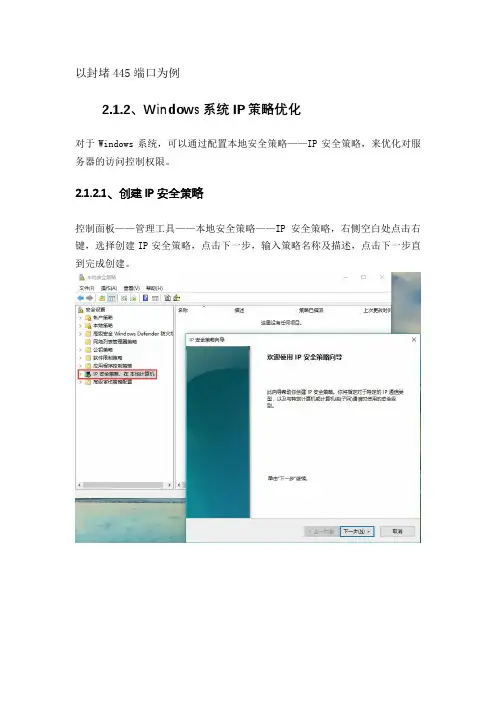
以封堵445端口为例2.1.2、Windows系统IP策略优化对于Windows系统,可以通过配置本地安全策略——IP安全策略,来优化对服务器的访问控制权限。
2.1.2.1、创建IP安全策略控制面板——管理工具——本地安全策略——IP安全策略,右侧空白处点击右键,选择创建IP安全策略,点击下一步,输入策略名称及描述,点击下一步直到完成创建。
2.1.2.1、编辑IP安全策略属性1、右键策略名称,点击属性进行策略配置,点击“添加”创建IP安全规则,点击下一步。
2、选择“此规则不指定隧道”,点击下一步,3、选择网络类型,可根据需要进行网络类型选择,默认以“所有网络连接”进行配置。
点击下一步4、点击添加,用于添加445、3389端口访问匹配规则。
5、点击下一步,可选择添加描述,点击下一步。
6、选择IP流量源,可根据需要进行选择,如果是全局封堵,选择“任何IP地址”即可,如果是做访问白名单,选择“一个特定IP地址或子网”即可,以下以全局封堵445端口为例,选择“任何IP地址”,点击下一步。
7、选择协议类型,根据需要对协议类型进行选择,此次以选择TCP协议类型,下一步。
8、配置需要封堵的端口号,由于此次是用于禁止任意源端口访问到本机的445端口,因此勾选“从任意端口”,在“到此端口”处填入“445”即可。
点击下一步,确认完成配置。
9、以上配置完后,右键已创建好的IP安全策略,点击属性,点击添加,下一步,直到出现IP筛选器列表。
10、在IP筛选器列表处,勾选之前已经建好的445端口匹配规则,点击下一步,进行筛选器动作配置。
当需要添加其他端口时,在以下界面点击编辑,选择添加即可,添加端口步骤同上第5、6、7、8步骤。
11、点击添加,用于添加筛选器动作12、配置筛选器操作,点击下一步,填入名称,选择填入描述。
13、筛选器操作常规选项配置,由于此次操作用于阻止455端口通信,因此勾选阻止即可,点击下一步,确认完成。

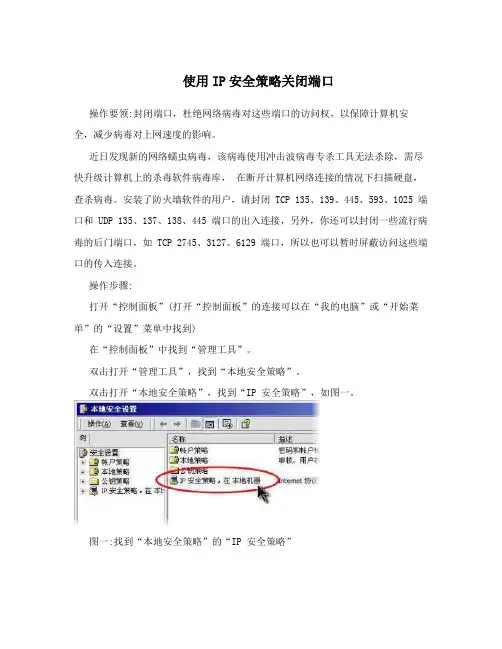
使用IP安全策略关闭端口操作要领:封闭端口,杜绝网络病毒对这些端口的访问权,以保障计算机安全,减少病毒对上网速度的影响。
近日发现新的网络蠕虫病毒,该病毒使用冲击波病毒专杀工具无法杀除,需尽快升级计算机上的杀毒软件病毒库,在断开计算机网络连接的情况下扫描硬盘,查杀病毒。
安装了防火墙软件的用户,请封闭 TCP 135、139、445、593、1025 端口和 UDP 135、137、138、445 端口的出入连接,另外,你还可以封闭一些流行病毒的后门端口,如 TCP 2745、3127、6129 端口,所以也可以暂时屏蔽访问这些端口的传入连接。
操作步骤:打开“控制面板”(打开“控制面板”的连接可以在“我的电脑”或“开始菜单”的“设置”菜单中找到)在“控制面板”中找到“管理工具”。
双击打开“管理工具”,找到“本地安全策略”。
双击打开“本地安全策略”,找到“IP 安全策略”,如图一。
图一:找到“本地安全策略”的“IP 安全策略”用鼠标右键点击右方窗格的空白位置,在弹出的快捷菜单中选择“ 创建 IP安全策略”strengthen the concept of organization, subordinate to the Organization to decide about organizing principles, the "four obedience" placed in the higher position, resolutely overcome liberalism, Anarchist, populist and other unhealthy tendencies, and does not allow forarbitrary and "my house, my rules" do not allow bargaining in the dutyof due图二:创建新的策略在向导中点击“下一步”按钮,到第二页为新的安全策略命名,或者直接再点“ 下一步”。
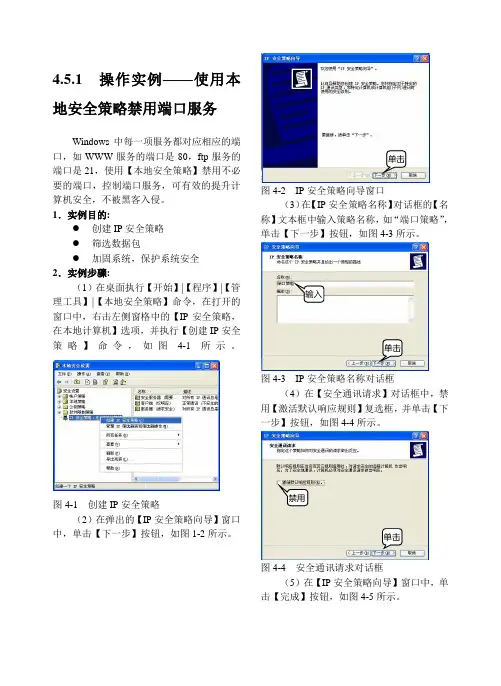
4.5.1 操作实例——使用本地安全策略禁用端口服务Windows中每一项服务都对应相应的端口,如WWW服务的端口是80,ftp服务的端口是21,使用【本地安全策略】禁用不必要的端口,控制端口服务,可有效的提升计算机安全,不被黑客入侵。
1.实例目的:●创建IP安全策略●筛选数据包●加固系统,保护系统安全2.实例步骤:(1)在桌面执行【开始】|【程序】|【管理工具】|【本地安全策略】命令,在打开的窗口中,右击左侧窗格中的【IP安全策略,在本地计算机】选项,并执行【创建IP安全策略】命令,如图4-1所示。
图4-1 创建IP安全策略(2)在弹出的【IP安全策略向导】窗口中,单击【下一步】按钮,如图1-2所示。
图4-2 IP安全策略向导窗口(3)在【IP安全策略名称】对话框的【名称】文本框中输入策略名称,如“端口策略”,单击【下一步】按钮,如图4-3所示。
图4-3 IP安全策略名称对话框(4)在【安全通讯请求】对话框中,禁用【激活默认响应规则】复选框,并单击【下一步】按钮,如图4-4所示。
图4-4 安全通讯请求对话框(5)在【IP安全策略向导】窗口中,单击【完成】按钮,如图4-5所示。
单击输入单击禁用单击图4-5 IP 安全策略向导窗口 (6)在弹出的【端口策略 属性】窗口【规则】选项卡中,禁用【使用添加向导】复选框,并单击【添加】按钮,如图4-6所示。
图4-6 端口规则选项卡(7)在弹出的【新规则 属性】窗口【IP 筛选器列表】选项卡中,单击【添加】按钮,如图4-7所示。
图4-7 新规则 属性窗口 (8)在弹出的【IP 筛选器列表】窗口中的【名称】文本框中输入名称,如“端口规则”,禁用【使用添加向导】复选框,然后单击【添加】按钮,如图4-8所示。
图4-8 IP 筛选器列表窗口 (9)在弹出的【筛选器 属性】窗口【寻址】选项卡中,选择【源地址】下拉列表框为【任何IP 地址】选项,选择【目标地址】下拉列表框为【我的IP 地址】,如图4-9所示。

使用Win安全策略禁止Ping和指定端口xx年xx月xx日•禁止Ping的策略设置•配置特定端口的策略设置•测试与验证目录•安全策略优缺点分析•其他安全策略建议01禁止Ping的策略设置打开“组策略”2. 打开“组策略”编辑器后,导航到“计算机配置”>“管理模板”>“网络”>“TCP/IP路由器”。
1. 点击“开始”菜单,在搜索栏中输入“gpedit.msc”,然后按下回车键。
3. 在右侧面板中,找到并双击“禁止Ping”。
配置“禁止Ping”策略2. 在“选项”下拉菜单中,选择“响应ICMP路由可达请求”选项。
3. 点击“确定”按钮保存更改。
1. 在“禁止Ping属性”对话框中,选择“已启用”选项。
011. 打开“命令提示符”或“PowerShell”。
启用“禁止Ping”策略022. 输入以下命令来启用刚刚配置的策略:`netsh interface ipv4 set router static route=0,0,0`。
033. 这条命令将静态路由设置为0,0,0,即不响应ICMP路由可达请求,从而禁止Ping。
044. 重新启动计算机以使更改生效。
02配置特定端口的策略设置打开“组策略”按下Win+R组合键,输入gpedit.msc,点击确定,打开组策略编辑器。
在左侧导航栏中,依次展开计算机配置-管理模板-网络-TCP/IP协议。
在右侧窗格中,双击“禁止Ping”。
配置特定端口的策略设置在“禁止Ping”属性对话框中,选择“已启用”选项。
在“目标端口”文本框中输入需要禁止的端口号,例如:8000。
在“阻止ICMP类型”下拉列表中选择需要禁止的ICMP类型,例如:ICMP Echo请求(ping请求)。
点击“确定”按钮保存配置。
启用特定端口的策略设置•在左侧导航栏中,展开“计算机配置”-“管理模板”-“网络”-“TCP/IP协议”。
•在右侧窗格中,双击“IP安全策略”。
•在“IP安全策略”属性对话框中,选择“已启用”。

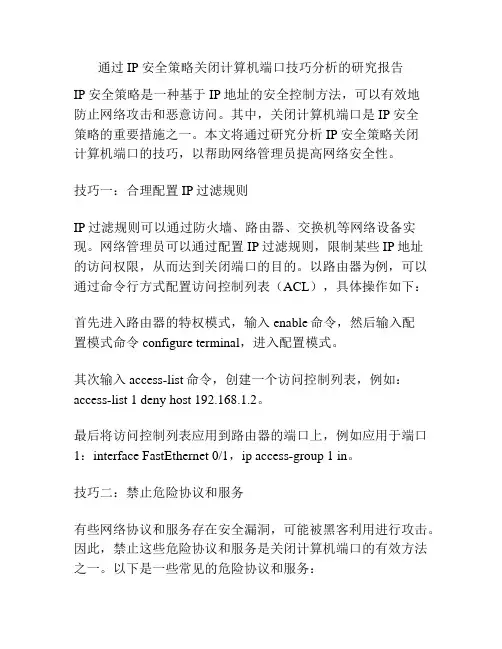
通过IP安全策略关闭计算机端口技巧分析的研究报告IP安全策略是一种基于IP地址的安全控制方法,可以有效地防止网络攻击和恶意访问。
其中,关闭计算机端口是IP安全策略的重要措施之一。
本文将通过研究分析IP安全策略关闭计算机端口的技巧,以帮助网络管理员提高网络安全性。
技巧一:合理配置IP过滤规则IP过滤规则可以通过防火墙、路由器、交换机等网络设备实现。
网络管理员可以通过配置IP过滤规则,限制某些IP地址的访问权限,从而达到关闭端口的目的。
以路由器为例,可以通过命令行方式配置访问控制列表(ACL),具体操作如下:首先进入路由器的特权模式,输入enable命令,然后输入配置模式命令configure terminal,进入配置模式。
其次输入access-list命令,创建一个访问控制列表,例如:access-list 1 deny host 192.168.1.2。
最后将访问控制列表应用到路由器的端口上,例如应用于端口1:interface FastEthernet 0/1,ip access-group 1 in。
技巧二:禁止危险协议和服务有些网络协议和服务存在安全漏洞,可能被黑客利用进行攻击。
因此,禁止这些危险协议和服务是关闭计算机端口的有效方法之一。
以下是一些常见的危险协议和服务:1. Telnet和FTP是明文传输协议,易受到中间人攻击。
应该使用SSH和SFTP代替。
2. SNMP(Simple Network Management Protocol)是一种管理网络设备的协议,但存在安全漏洞,易受到拒绝服务攻击。
应该限制其访问权限,仅允许管理者使用。
3. SMB(Server Message Block)是Windows系统中的文件和打印共享协议,但存在安全漏洞,可能被黑客利用进行攻击。
应该限制其访问权限,并定期升级系统补丁。
技巧三:使用端口扫描工具检测端口扫描工具可以帮助网络管理员检测开放的网络端口,发现其中的安全漏洞,并及时修补。
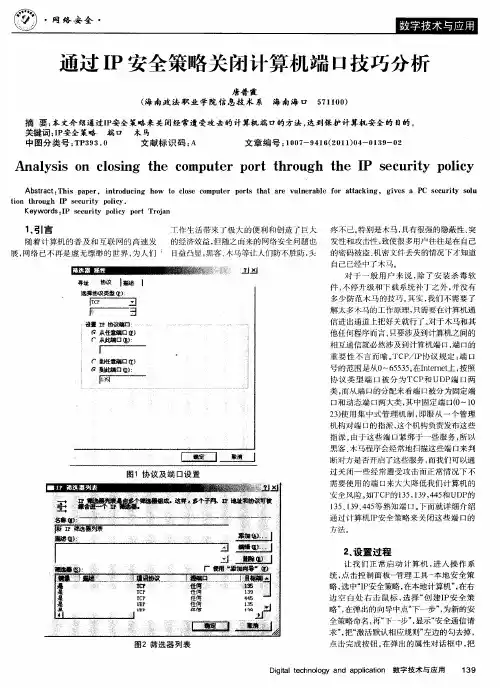
禁用本机端口的方法禁用本机端口是一种常见的网络安全措施,可以防止未经授权的访问和攻击。
以下是几种可以用来禁用本机端口的方法:1. 使用防火墙防火墙是一种可以禁用本机端口的强大工具。
通过在防火墙中设置规则,可以阻止所有未经授权的访问尝试并关闭所需的端口。
Windows操作系统自带了一个基本的防火墙,您还可以使用其他第三方防火墙软件进行更高级的配置。
2. 修改注册表在Windows操作系统中,通过修改注册表可以禁用本机端口。
打开注册表编辑器,找到HKEY_LOCAL_MACHINESYSTEMCurrentControlSetServicesTcpipParam etersInterfaces键下的子键,然后找到要禁用的本机端口所对应的子键。
在该子键中创建一个新的DWORD值,命名为'TcpAllowedPorts',将其值设置为0,即可禁用该端口。
3. 使用Netsh命令Netsh命令是一个用于管理网络的强大工具,可以帮助您禁用本机端口。
打开命令提示符,输入以下命令:netsh advfirewall firewall add rule name='Block Port'dir=in protocol=TCP localport=端口号 action=block 其中,“端口号”是您要禁用的本机端口号。
执行此命令后,该端口将被阻止。
4. 禁用相关服务如果您知道哪个服务使用了要禁用的端口,可以停止该服务以禁用该端口。
打开Windows服务管理器,找到该服务并停止它即可禁用该端口。
总之,禁用本机端口是一种重要的网络安全措施。
通过使用上述方法中的任何一个,您可以轻松地禁用本机端口,从而保护您的计算机免受未经授权的访问和攻击。
Windows系统在IP安全策略中限制某个IP访问某个特定端⼝Windows服务器的某些端⼝暴露在公⽹中具有很⼤风险,不想让任意IP可以访问这些端⼝,可以在防⽕墙或者IP安全策略中添加规则限制。
⽐如想禁⽌192.168.0.1(也可以是个⽹段:192.168.0.1/24)访问本机的3389端⼝,可以在IP安全策略中添加如下规则:1.控制⾯板-管理⼯具-本地安全策略-打开IP安全策略2.右键-管理IP筛选器列表和筛选器操作3.在IP筛选器列表中点击添加,并取名4.在该页⾯下继续点击添加,可以取消勾选使⽤"添加向导",⽐较快速。
在源地址中选择“⼀个特定的IP地址”并输⼊你想屏蔽的IP,⽬的地址选“我的IP地址”,点击确定,可以看到配置的此条规则的内容,包括源地址,⽬标地址,源端⼝,⽬标端⼝,协议等内容。
可以看到⽬前配置表⽰将192.168.0.1到"我的IP地址"的任何端⼝,任何协议都加⼊了筛选器。
⽽我们想要的只是不让访问"我的IP地址"的3389端⼝,所以需要将协议及⽬标端⼝也明确。
点击刚才添加的规则-协议,可以看到默认的就是任何协议,根据实际端⼝⽤的协议进⾏选择,⽐如3389远程桌⾯⽤的tcp协议,选择tcp协议,并指定从任意端⼝到此端⼝3389。
(只有选择了指定协议之后才能指定端⼝)(某些端⼝⽐如dns的53端⼝tcp及udp协议都使⽤,需要确认具体想屏蔽哪⼀个协议,如果不想让任意IP对dns进⾏查询,那需要屏蔽使⽤udp协议的53端⼝,如果选择错了存在的漏洞还是会探测出来)5.继续点击确定,再点确定,回到了最开始的管理IP筛选器列表和筛选器操作,刚才添加的是管理IP筛选器列表,现在需要管理筛选器操作。
取消使⽤"添加向导",点击添加。
在安全⽅法中选择"阻⽌",在常规中对此规则起名字。
点击"应⽤","确定"。
路由器如何禁用端口,路由器过滤端口的方法路由器如何禁用端口,路由器过滤端口的方法企业内有时候会对某些软件进行禁止,那么反映到路由器做策略的时候其实就是禁用端口,也叫端口过滤,下面小编就来跟大家分享下路由器过滤端口具体的实施方法。
1、在电脑桌面双击打开任意浏览器,在搜索框中输入路由器的web管理地址,然后点击回车键。
2、在web登录界面中根据提示输入账号和密码,然后点击确定。
3、在web管理界面找到并点击上网控制,然后在右侧窗口中选中凡是符合已生效上网控制规则的数据包,禁止通过本设备,勾选开启上网控制,点击保存,最后在下方找到并点击快速设置。
4、模式选择IP地址,主机名随便填写,这些小编填写办公电脑,局域网IP地址里面填写需要限制的网段,小编这里只填写一个网段的,如果你所在的企业拥有多网段,那么就得分开设置,最后点击下一步。
5、模式选择IP地址,目标描述随便填写,比如如果要禁用80端口,那么就可以填写禁用80,目标IP地址这里填写想要禁用80端口的主机IP地址,目标端口号这里填写要禁用的端口号范围,如果只禁用一个端口,那么都填写一样的就行了,如果要禁用多个,可以直接禁用一个连续的段,协议请根据具体的需求填写,比如要禁用的是TCP的80端口,那么这里就选择TCP,最后点击下一步。
6、日程描述随便填写,可以填写具体的要禁用的时间段,这样方便检查,下方具体的时间根据需要勾选,然后点击下一步。
7、规则描述随便填写,这里小编填写禁用80端口,其他不变,点击结束即可,通过路由器禁用端口的操作方法就是这样,希望大家举一反三。
8、现在很多企业对于上网行为管理一般会使用专业的网管软件,下面小编再来分享下网管软件如何过滤端口。
百度聚生网管下载,下载完成后解压,在解压的文件中找到LanQos.exe 和WinPcap.exe这两个安装文件,首先双击安装主控程序LanQos.exe,待其安装完成后再双击WinPcap.exe安装这个抓包程序。
IP安全策略关闭端⼝说明为了让你的系统变为铜墙铁壁,应该封闭这些端⼝,主要有:TCP 135、139、445、593、1025 端⼝和UDP 135、137、138、445 端⼝,⼀些流⾏病毒的后门端⼝(如 TCP 2745、3127、6129 端⼝),以及远程服务访问端⼝3389。
下⾯介绍如何在WinXP/2000/2003下关闭这些⽹络端⼝:第⼀步,点击“开始”菜单/设置/控制⾯板/管理⼯具,双击打开“本地安全策略”,选中“IP 安全策略,在本地计算机”,在右边窗格的空⽩位置右击⿏标,弹出快捷菜单,选择“创建 IP 安全策略”(如右图),于是弹出⼀个向导。
在向导中点击“下⼀步”按钮,为新的安全策略命名;再按“下⼀步”,则显⽰“安全通信请求”画⾯,在画⾯上把“激活默认相应规则”左边的钩去掉,点击“完成”按钮就创建了⼀个新的IP 安全策略。
第⼆步,右击该IP安全策略,在“属性”对话框中,把“使⽤添加向导”左边的钩去掉,然后单击“添加”按钮添加新的规则,随后弹出“新规则属性”对话框,在画⾯上点击“添加”按钮,弹出IP筛选器列表窗⼝;在列表中,⾸先把“使⽤添加向导”左边的钩去掉,然后再点击右边的“添加”按钮添加新的筛选器。
第三步,进⼊“筛选器属性”对话框,⾸先看到的是寻址,源地址选“任何 IP 地址”,⽬标地址选“我的 IP 地址”;点击“协议”选项卡,在“选择协议类型”的下拉列表中选择“TCP”,然后在“到此端⼝”下的⽂本框中输⼊“135”,点击“确定”按钮(如左图),这样就添加了⼀个屏蔽 TCP 135(RPC)端⼝的筛选器,它可以防⽌外界通过135端⼝连上你的电脑。
点击“确定”后回到筛选器列表的对话框,可以看到已经添加了⼀条策略,重复以上步骤继续添加 TCP 137、139、445、593 端⼝和 UDP 135、139、445 端⼝,为它们建⽴相应的筛选器。
重复以上步骤添加TCP 1025、2745、3127、6129、3389 端⼝的屏蔽策略,建⽴好上述端⼝的筛选器,最后点击“确定”按钮。
路由器如何禁用端口,路由器过滤端口的方法企业内有时候会对某些软件进行禁止,那么反映到路由器做策略的时候其实就是禁用端口,也叫端口过滤,下面小编就来跟大家分享下路由器过滤端口具体的实施方法。
1、在电脑桌面双击打开任意浏览器,在搜索框中输入路由器的web管理地址,然后点击回车键。
2、在web登录界面中根据提示输入账号和密码,然后点击确定。
3、在web管理界面找到并点击上网控制,然后在右侧窗口中选中凡是符合已生效上网控制规则的数据包,禁止通过本设备,勾选开启上网控制,点击保存,最后在下方找到并点击快速设置。
4、模式选择IP地址,主机名随便填写,这些小编填写办公电脑,局域网IP地址里面填写需要限制的网段,小编这里只填写一个网段的,如果你所在的企业拥有多网段,那么就得分开设置,最后点击下一步。
5、模式选择IP地址,目标描述随便填写,比如如果要禁用80端口,那么就可以填写禁用80,目标IP地址这里填写想要禁用80端口的主机IP地址,目标端口号这里填写要禁用的端口号范围,如果只禁用一个端口,那么都填写一样的就行了,如果要禁用多个,可以直接禁用一个连续的段,协议请根据具体的需求填写,比如要禁用的是TCP的80端口,那么这里就选择TCP,最后点击下一步。
6、日程描述随便填写,可以填写具体的要禁用的时间段,这样方便检查,下方具体的时间根据需要勾选,然后点击下一步。
7、规则描述随便填写,这里小编填写禁用80端口,其他不变,点击结束即可,通过路由器禁用端口的操作方法就是这样,希望大家举一反三。
8、现在很多企业对于上网行为管理一般会使用专业的网管软件,下面小编再来分享下网管软件如何过滤端口。
百度聚生网管下载,下载完成后解压,在解压的文件中找到LanQos.exe 和WinPcap.exe这两个安装文件,首先双击安装主控程序LanQos.exe,待其安装完成后再双击WinPcap.exe安装这个抓包程序。
9、待全部安装完成后依次点击开始—所有程序—聚生网管—聚生网管快捷方式,在弹出的窗口中点击新建监控网段。
IP安全策略禁用网络端口
当木马悄悄打开某扇“方便之门”(端口)时,不速之客就会神不知鬼不觉地侵入你的电脑。
如果被种下木马其实也不必担心,首先我们要切断它们与外界的联系(就是堵住可疑端口)。
在Win 2000/XP/2003系统中,Microsoft管理控制台(MMC)已将系统的配置功能汇集成配置模块,大大方便我们进行特殊的设置(以Telnet利用的23端口为例,操作系统为Win XP)。
操作步骤:
首先单击“运行”在框中输入“mmc”后回车,会弹出“控制台1”的窗口。
我们依次选择“文件→添加/删除管理单元→在独立标签栏中点击‘添加’→IP安全策略管理”,最后按提示完成操作。
这时,我们已把“IP安全策略,在本地计算机”(以下简称“IP安全策略”)添加到“控制台根节点”下。
现在双击“IP安全策略”就可以新建一个管理规则了。
右击“IP安全策略”,在弹出的快捷菜单中选择“创建IP安全策略”,打开IP安全策略向导,点击“下一步→名称默认为‘新IP安全策略’→下一步→不必选择‘激活默认响应规则’”(注意:在点击“下一步的同时,需要确认此时“编辑属性”被选中),然后选择“完成→在“新IP安全策略属性→添加→不必选择‘使用添加向导’”。
在寻址栏的源地址应选择“任何IP地址”,目标地址选择“我的IP地址”(不必选择镜像)。
在协议标签栏中,注意类型应为TCP,并设置IP协议端口从任意端口到此端口23,最后点击“确定”即可。
这时在“IP筛选器列表”中会出现一个“新IP筛选器”,选中它,切换到“筛选器操作”标签栏,依次点击“添加→名称默认为‘新筛选器操作’→添加→阻止→完成”。
新策略需要被激活才能起作用,具体方法是:在“新IP安全策略”上点右键,“指派”刚才制定的策略。
效果
现在,当我们从另一台电脑Telnet到设防的这一台时,系统会报告登录失败;用扫描工具扫描这台机子,会发现23端口仍然在提供服务。
以同样的方法,大家可以把其它任何可疑的端口都封杀掉,不过有一些常用端口不能禁,比如80是web服务端口,21是FTP服务端口,25/110是收发邮件的pop和smtp默认端口,常用的端口要记住,就不会出现无法访问的情况。